проектирование дома, окон, лестница, двери, крыши, перекрытия
Как создавать модели в ArchiCAD
Как создать дом в ArchiCAD
Создание окон в ArchiCAD
Забор в ArchiCAD
Как нарисовать дорожную разметку в ArchiCAD
Для упрощения архитектурного проектирования, существует программное обеспечение — ArchiCAD. На сайте Софтмагазин, в разделе: «статьи про софт» можно найти необходимую техническую информацию по той или иной версии программы. В обзорах изложено все о системных требованиях САПР, основные отличия, согласно версии ПО и т. д. Таким образом, удобнее сориентироваться в выборе, если вам нужно купить ArchiCAD. Чтобы лучше понимать механику работы программы — можно рассмотреть, как с ее помощью создаются несложные элементы в упрощенном варианте.
Как создавать модели в ArchiCAD
Для создания объёмных моделей следует использовать библиотечные элементы,которые находятся внутри программного пакета. Чтобы сконструировать нужную модель, необходимо ее визуально представлять и задать ей параметры. Очень важно их согласовать. В зависимости от сложности конструкции, проще использовать соответствующую версию данной САПР.
Чтобы сконструировать нужную модель, необходимо ее визуально представлять и задать ей параметры. Очень важно их согласовать. В зависимости от сложности конструкции, проще использовать соответствующую версию данной САПР.
Как создать дом в ArchiCAD
В начале конструирования 3Д-модели, нужно определиться с базовым количеством ее элементов. Допустим, это будет дом. Как правило, для его создания нужны: фундамент, стены, двери, плита перекрытия (если здание имеет несколько этажей). Если понадобится перемещаться между этажами, нужна лестница и к общей конструкции — крыша.
Предположим, в нашем здании будет два этажа. Каждый этаж будет высотой три метра. В «Панели навигации» программы, которая расположена в правой части интерфейса, есть настройки. В них мы указываем, что каждый этаж имеет равную относительно друг друга высоту – три метра.
Далее, во внешние стены вставляются окна. В «Панели инструментов» выбираем «Окно». В выпавшем окошке появится библиотека с большим выбором различных окон, из которых нужно выбрать «Базовые». В верхней части интерфейса программы нужно указать параметры окна: высоту, ширину, высоту от уровня пола до нижней границы окна. Затем, в произвольном порядке располагаем окна, кликая на уже готовую конструкцию из стен.
В выпавшем окошке появится библиотека с большим выбором различных окон, из которых нужно выбрать «Базовые». В верхней части интерфейса программы нужно указать параметры окна: высоту, ширину, высоту от уровня пола до нижней границы окна. Затем, в произвольном порядке располагаем окна, кликая на уже готовую конструкцию из стен.
Следующим этапом построения дома будет «встраивание» двери в нужную стенку. Уже привычным образом, в панели «Инструменты» выбираем инструмент «Дверь».
Чтобы посмотреть план дома в формате 3Д, после нажатия правой клавиши выбираем функцию «Посмотреть все в 3Д». На экране появляется трехмерная картинка виртуального здания без кровли.
В «Генеральных настройках» – параметры двери: ширину, высоту, высоту от нулевой отметки до нижней границы двери.
После схематического размещения наружных стен, размещаем внутренние стены. Сохраняя высоту, уменьшаем толщину стен. Располагаем их, произвольно деля пространство на три секции.
Затем, выбираем лестницу. Кликаем в «Панели инструментов» на инструмент «Лестница» и выбираем нужный тип. В «Генеральных Настройках» указываем высоту, длину и ширину лестницы. Высота элемента должна быть равной высоте этажа. Для удобства размещения лестницы на плане здания, в программе действуют устойчивые сочетания клавиш «Ctrl+E» и «Ctrl+D». Чтобы поворачивать любой элемент виртуальной конструкции, работает первое сочетание клавиш. Чтобы переместить – второе.
Дальше, пространство внутри первого этажа дома можно заполнить различными интерьерными элементами. В «Панели инструментов» выбираем «Объекты». Затем, выбираем «Базовые настройки» и выбираем нужную папку с соответствующим элементом. Выполняя этот алгоритм, можно легко создать интерьер первого этажа здания.
Чтобы создать второй этаж, следует выполнить такую последовательность действий: выделить План здания со всеми элементами, после нажатия правой клавиши мыши выбрать функцию «Копировать».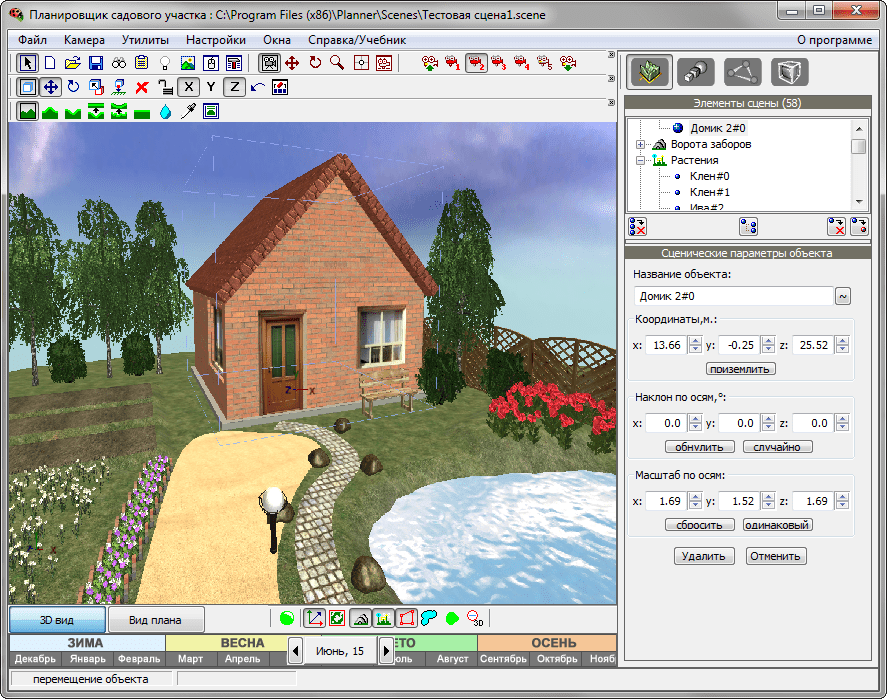 В «Панели навигации» кликаем на второй этаж. После нажатия правой клавишей кнопки «Вставить», план с первого этажа на второй этаж полностью продублировался.
В «Панели навигации» кликаем на второй этаж. После нажатия правой клавишей кнопки «Вставить», план с первого этажа на второй этаж полностью продублировался.
Чтобы посмотреть план дома в формате 3Д, после нажатия правой клавиши выбираем функцию «Посмотреть все в 3Д». На экране появляется трехмерная картинка виртуального здания без кровли.
Чтобы «простроить» стену отделяющую первый этаж от второго, выберем слева в «Панели инструментов» соответствующий инструмент «Плита перекрытия». Закономерно, у нас появляется возможность задать параметры стены перекрытия в верхней части экрана: верхнюю и нижнюю границы. Далее, выбираем геометрический тип построения «Ломаная поверхность», что находится в верхней части экрана. «Простраиваем» с помощью мыши по контуру стен второй этаж, огибая фрагмент где есть лестница. При просмотре 3Д-модели можно увидеть оба этажа.
Теперь необходимо построить крышу. Чтобы это сделать нам нужно переместиться на второй этаж и в «Панели инструментов» выбрать нужный — «Крыша». Затем, выбираем тип кровли. В нашем случае, для примера, определяем тип многоскатной кровли и подтип – стандартная двускатная кровля. Эти кнопки расположены в верхней части экрана. Затем, с помощью мыши выделяем по контуру весь план и кликаем левой кнопкой. Готово – крыша простроена. При просмотре здания в 3Д-формате можно увидеть почти полноценный дом в два этажа и с кровлей.
Затем, выбираем тип кровли. В нашем случае, для примера, определяем тип многоскатной кровли и подтип – стандартная двускатная кровля. Эти кнопки расположены в верхней части экрана. Затем, с помощью мыши выделяем по контуру весь план и кликаем левой кнопкой. Готово – крыша простроена. При просмотре здания в 3Д-формате можно увидеть почти полноценный дом в два этажа и с кровлей.
Кстати, все элементы в программе ArchiCAD можно редактировать не только из 2Д-окна, но и в варианте изображения 3Д. До вида полноценной конструкции осталось устранить пустоту между внутренней стороной границы кровли и границей стены второго этажа. После этого — отладить параметры ландшафта.
Чтобы это сделать, нужно увеличить высоту верхней стены за пределы границ крыши. Затем, использовать инструмент «Подрезка кровли» который удалит ту часть стены, что останется сверху — за пределами крыши.
Следующим и завершающим этапом будет нанесение на план условной плоскости земли. Для этого необходимо переместиться на первый этаж и воспользоваться инструментом «3Д-сетка». С помощью параметров верхней грани (0 метров или другой) и нижней грани (-1000 метров или другой) задается поверхность ландшафта. На этом этапе конструкция здания считается завершенной.
Для этого необходимо переместиться на первый этаж и воспользоваться инструментом «3Д-сетка». С помощью параметров верхней грани (0 метров или другой) и нижней грани (-1000 метров или другой) задается поверхность ландшафта. На этом этапе конструкция здания считается завершенной.
Данный САПР позволяет создавать разные строительные конструкции. Вышеупомянутый пример можно считать базовым. ArchiCAD разработан для проектировки более сложных и многодетальных моделей.
Создание окон в ArchiCAD
Чтобы создать окно любой конфигурации при помощи данного САПР, нужно использовать инструмент «Морф»». Сначала в «Панели инструментов» нужно выбрать «Стену» и задать ей вводные параметры. Далее, нужно задать вводные параметры для окна и определить его расположение с помощью «Перекрытия». В процессе выделяем элемент, в нашем случает это – окно и превращаем его в элемент «Морф». В формате объёмного просмотра можно увидеть будущее окно. Затем мы вносим параметры толщины стены, на которой будет размещаться окно, где толщина стены будет равна толщине оконного проема.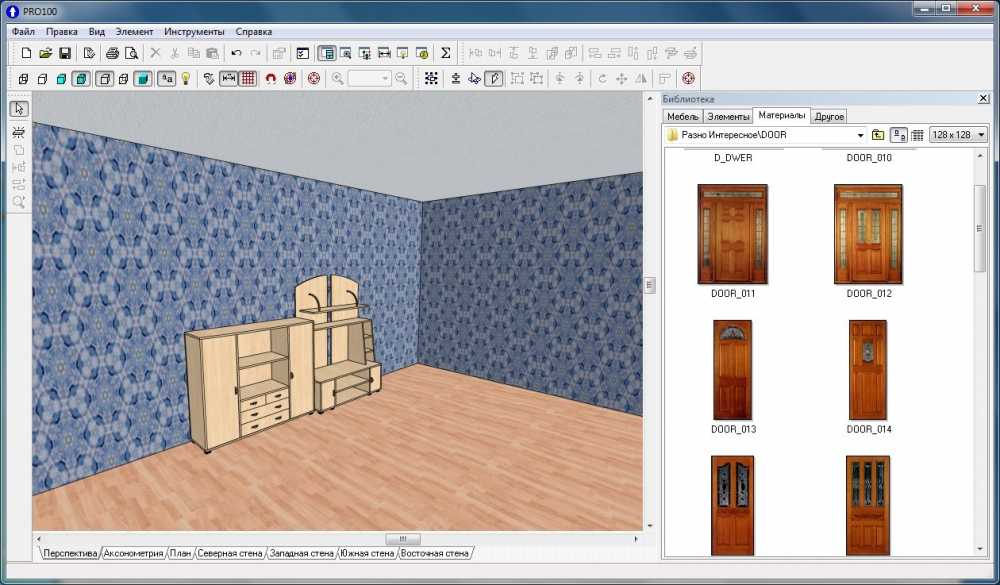 Обязательно выбираем одинаковую текстуру под окна – для удобства проектирования. Затем мы вносим параметры для стекла в оконной рамке. Далее, с помощью логической операции «Высечь» получится проем в стене с определенными параметрами для окна. При совмещении поверхностей и просмотре объекта в 3Д-формате можно увидеть модель спроектированного окна.
Обязательно выбираем одинаковую текстуру под окна – для удобства проектирования. Затем мы вносим параметры для стекла в оконной рамке. Далее, с помощью логической операции «Высечь» получится проем в стене с определенными параметрами для окна. При совмещении поверхностей и просмотре объекта в 3Д-формате можно увидеть модель спроектированного окна.
Забор в ArchiCAD
Похожим образом возможно спроектировать забор, с помощью ПО ArchiCAD . В начале, используя инструмент «Плита перекрытия», задается произвольный контур поверхности. На ней будет располагаться забор. С помощью инструмента «Стена» («Стена» и «Колонна», например) и экспериментировании с ее параметрами можно создать фрагмент забора. По необходимости его можно «повторить» в программе нужное количество раз. Далее, нужно совместить поверхность, на которой будет располагаться ограждения с 3Д-моделью. Чтобы виртуальный объект «стал» на поверхность. Превратив объект в элемент-Морф, процесс моделирования забора станет нагляднее.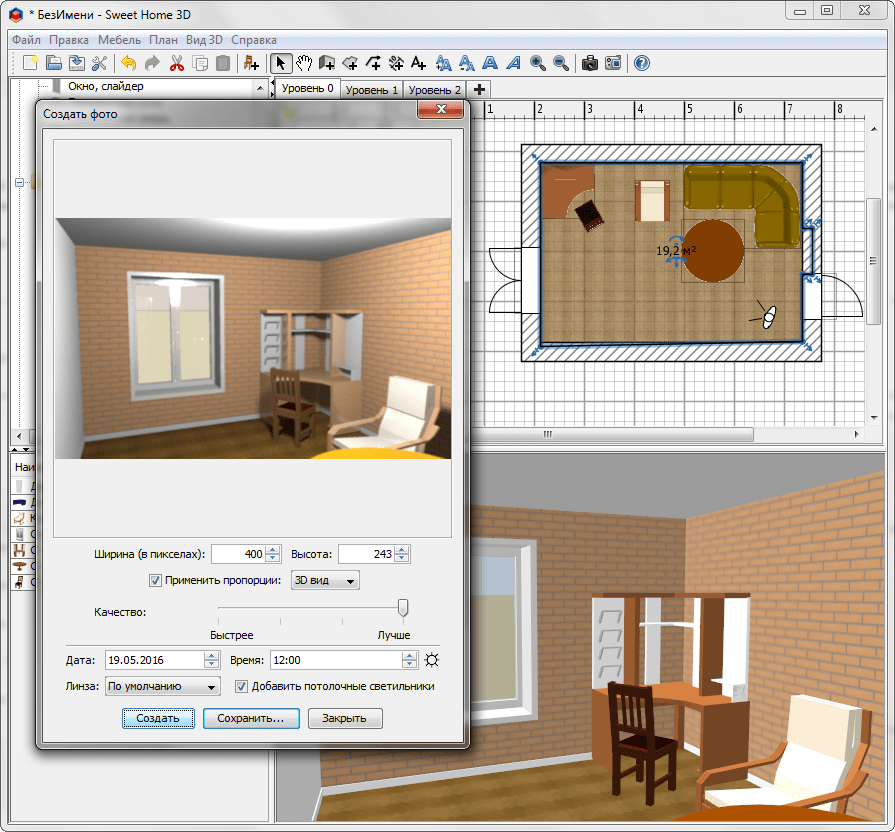
Как нарисовать дорожную разметку в ArchiCAD
Чтобы спроектировать дорожную разметку в программе ArchiCAD, можно использовать приложение LabPP_Landscape. Это приложение дает возможность полностью контролировать процесс проектирования ландшафта. Сначала, в объекте «3Д-сетка» мы создаем дорогу. Здесь можно нанести линии излома и точки, между которыми отобразится разница высот поверхности. Важно правильно расположить эти точки. Так, чтобы осуществлялся плавный переход высоты поверхности на определенном нами уровне. На плане поверхности создан объект «Морф» – так процесс нанесения разметки легче контролировать. В специальном «3Д-окне» он расширен так, чтобы получилась подложка под «3Д-сеткой» поверхности дороги. Покрытие дороги осуществляется так же с помощью объекта «3Д-сетка». Располагаем подложку на уровень будущей поверхности дороги и реализовываем гравитацию точек поверхности на объект-«Морф».
О программе — официальный сайт САПР КОМПАС
Актуальная версия: v21
КОМПАС-3D предназначен для использования на персональных компьютерах, работающих под управлением русскоязычных (локализованных) либо корректно русифицированных 64-разрядных версий операционных систем, обновленных до актуального состояния:
- MS Windows 11,
- MS Windows 10,
- MS Windows 8.
 1,
1, - MS Windows 7 SP1 (поддержка ограничена).
На компьютере должен быть установлен Microsoft .NET Framework версии 4.8 или выше.
В Windows 7 следует использовать тему Aero.
| Требования к аппаратному обеспечению | |
|---|---|
| Минимум |
|
| Рекомендуется для комфортной работы |
|
| Рекомендуется для работы с большими сборками |
|
Для печати документов могут использоваться любые модели принтеров и плоттеров, для которых имеются драйверы, разработанные для установленной на вашем компьютере версии Windows.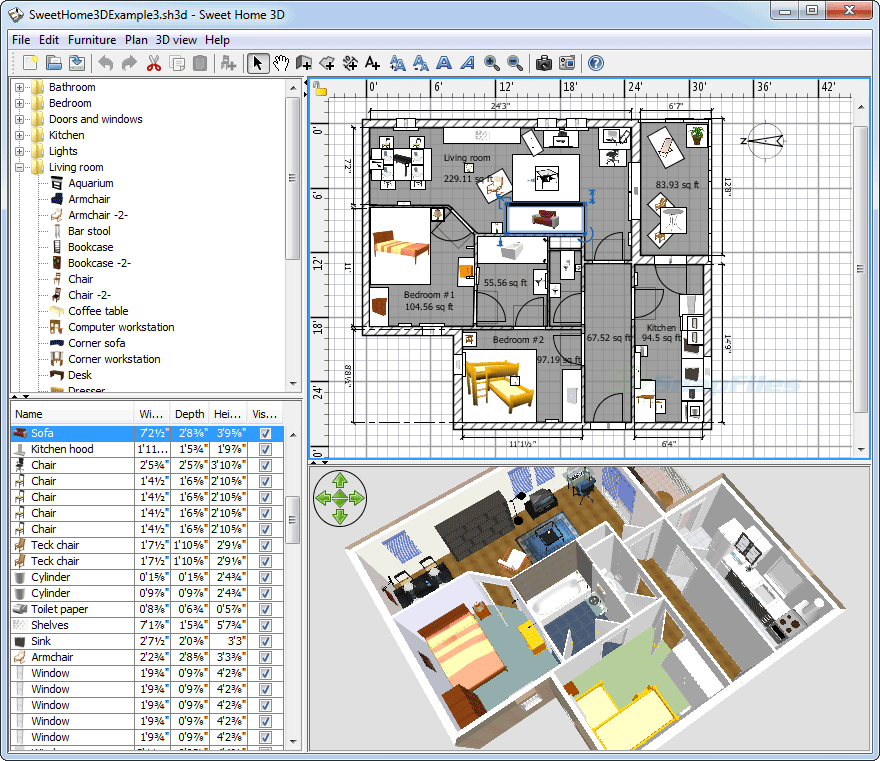
Замечание 1. При подборе конфигурации компьютера следует иметь в виду, что требования к нему возрастают с увеличением сложности задач (насыщенности чертежей, сложности сборок).
Замечание 2. Скорость работы КОМПАС-3D Home на конкретном компьютере зависит также от характеристик отдельных его комплектующих (процессора, оперативной памяти и др.).
С 14 января 2020 года компания Microsoft прекратила поддержку Windows 7. В связи с этим некоторые производители оборудования прекращают обновление драйверов для этой ОС. В частности, компания NVIDIA перестала обновлять драйверы профессиональных карт Quadro для Windows 7.
Таким образом, нельзя гарантировать работоспособность КОМПАС-3D Home и приложений на компьютерах под управлением Windows 7, в том числе из-за возможного отсутствия актуальных драйверов для аппаратного обеспечения.
На основании вышеизложенного поддержка ОС Windows 7 в программных продуктах АСКОН ограничивается.
Ограничения коснутся только отдельных случаев, в которых окажется невозможно обеспечить корректное функционирование программного обеспечения в Windows 7.
В остальном существенных проблем с эксплуатацией и гарантийной поддержкой КОМПАС-3D Home и приложений в операционной системе Windows 7 не ожидается, они будут доступны к установке в прежнем режиме.
Внимание! Настоятельно рекомендуется обновить устаревшую версию операционной системы Microsoft Windows до версии 10 и своевременно устанавливать обновления программных продуктов АСКОН. Это позволит использовать программное обеспечение с максимальной эффективностью.
Срок работы — 1 год с возможностью льготного продления или обновления на новую версию.
Единственное ограничение системы — невозможность коммерческого использования.
КОМПАС-3D Home — ваш портал в мир хобби и творчества!
Запись в едином реестре российских программ для электронных вычислительных машин и баз данных № 8755
Скачать пробную версиюКупить
V&A · Компьютеры и Сиднейский оперный театр
Зофия Трафас Уайт, со-куратор программы «Разработка мира: Уве Аруп и философия тотального дизайна», рассказывает о новаторском использовании компьютеров в проекте Сиднейского оперного театра.
В начале 1957 года датский архитектор Йорн Утзон выиграл конкурс на проектирование Сиднейского оперного театра благодаря убедительным рисункам — выразительному наброску углем, показывающему здание с драматической крышей, состоящей из кривых, бросающих вызов гравитации. Его проект не имел инженерных консультаций при подаче. Узнав о назначении в феврале, Уве Аруп отправил Утзону личное письмо с предложением сотрудничать. К марту инженерная фирма Arup была официально назначена в проектную группу. Амбициозное видение Утзона формы крыши поставило огромное количество инженерных задач. Многие современные профессиональные критики считали построение невозможным. Геометрически неопределенные изгибы крыши необходимо было разработать, чтобы здание было построено. Поиск решения был обусловлен тесным творческим партнерством команды архитектора и инженера. Стремясь сохранить первоначальное видение Утзона, инженеры Arup разработали целых 12 различных вариантов конструкции бетонной крыши в период между 19 и 20 веками.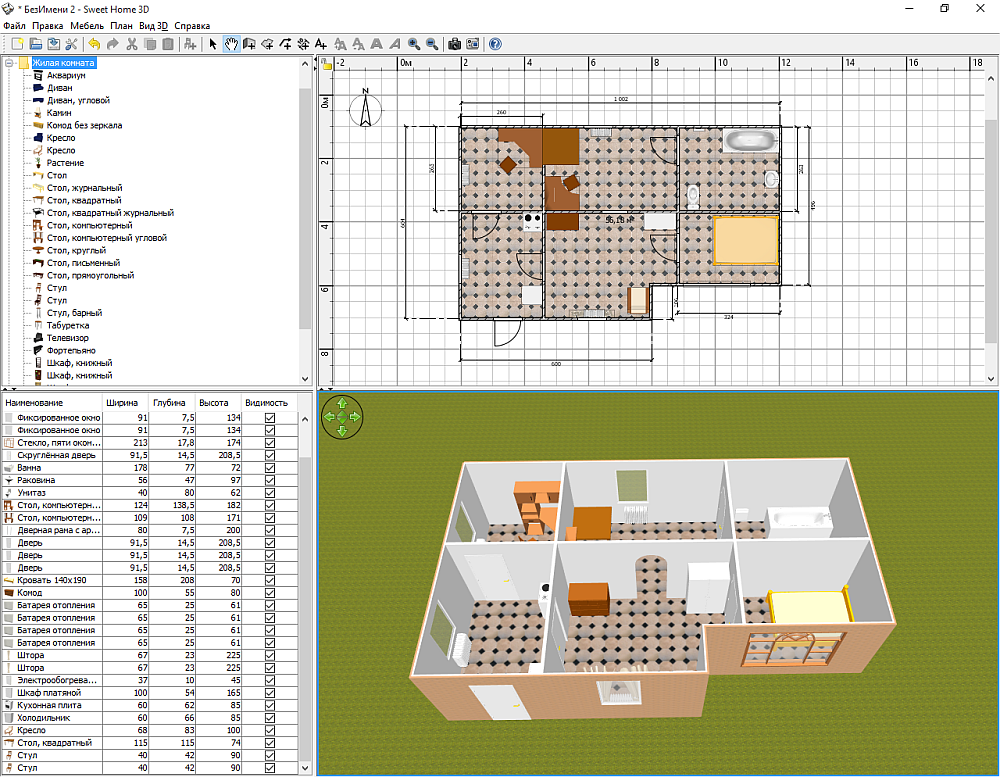 57 и 1963. Крыша превратилась из произвольной формы первоначального эскиза архитектора в сферическую геометрию окончательного проекта.
57 и 1963. Крыша превратилась из произвольной формы первоначального эскиза архитектора в сферическую геометрию окончательного проекта.
Йорн Утзон и Ове Аруп с инженером-проектировщиком Повлом Амом обсуждают конструкцию крыши в студии Утзона, 1959 год, Хеллебек, Дания. © Юдзо Миками/Courtesy Arup
Эволюция конструкции крыши Оперного театра основывалась на многолетнем тщательном структурном анализе. Чтобы найти сборную версию сложной формы, потребовались новые методы расчета и тестирования. Инженеры Arup провели серию модельных испытаний для оценки устойчивости различных вариантов конструкции крыши. К ним относятся тесты распределения напряжений, проведенные на большой модели крыши из плексигласа в Структурной лаборатории Саутгемптонского университета, а также серия тестов моделей в аэродинамических трубах в Национальной физической лаборатории в Теддингтоне и Саутгемптонском университете.
Модель крыши Сиднейского оперного театра во время испытаний на распределение нагрузки в Саутгемптонском университете, 1960 год. © Henk Snoek/Courtesy Arup
© Henk Snoek/Courtesy Arup
Оценка каждой последующей схемы проектирования кровли, наряду с обработкой результатов модельных испытаний, требовала огромного объема расчетно-аналитической работы. Одаренные математики из Arup, такие как инженер Рональд Дженкинс, руководили работой до 1961 года, предоставив команде численные уравнения для структурного анализа. Однако сложность развивающегося дизайна требовала регулярных доработок. Конструктивные изменения в одной области крыши привели к тому, что большой объем анализа был заменен. Чтобы справиться с объемом и сложностью расчетной работы, инженеры Arup обратились к компьютерной мощности в масштабах, которые ранее никогда не применялись.
Важно отметить, что до проекта Сиднейского оперного театра инженеры, работающие в строительной отрасли, не использовали компьютеры для расчетов. Расчеты структурного анализа проводились вручную с помощью различных инструментов, таких как логарифмические линейки и таблицы логарифмов. Также использовались небольшие механические устройства с ручным приводом, такие как калькулятор Curta или счетная машина FACIT. Новаторское применение компьютеров компанией Arup в проекте Сиднейской оперы раздвинуло границы современных технологий и произвело революцию в инженерной практике.
Новаторское применение компьютеров компанией Arup в проекте Сиднейской оперы раздвинуло границы современных технологий и произвело революцию в инженерной практике.
Компьютер Ferranti Pegasus Mark 1, 1957 год. © Mary Evans Picture Library/Alamy Stock Photo
Компьютер Ferranti Pegasus Mark 1 1957 года был первым компьютером, использованным в проекте Сиднейского оперного театра. Это был один из первых коммерческих компьютеров, доступных в Великобритании, созданный манчестерским производителем электроники Ferranti Ltd, компанией, которая была в авангарде зарождающейся компьютерной индустрии Великобритании в 1950-х годах. Использование компьютеров еще не было широко распространено — поразительные цифры продаж показывают, что всего 26 компьютеров Pegasus были произведены и проданы в 1956. У Arup не было собственного компьютера, и вместо этого он арендовал компьютер Pegasus с почасовой оплатой в лондонской штаб-квартире Ferranti на Ньюман-стрит, за углом от базы фирмы на Фицрой-стрит.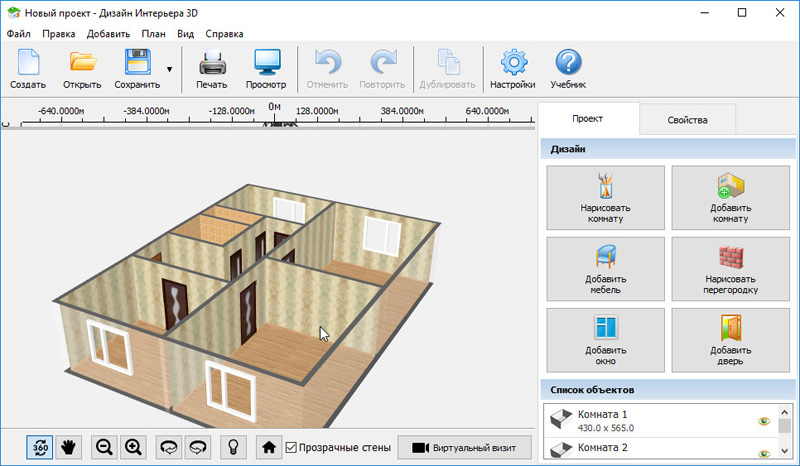 У них также был доступ к компьютеру Pegasus, принадлежащему Саутгемптонскому университету, чей исследовательский отдел уже участвовал в проекте Opera House.
У них также был доступ к компьютеру Pegasus, принадлежащему Саутгемптонскому университету, чей исследовательский отдел уже участвовал в проекте Opera House.
Компьютерные технологии были еще в зачаточном состоянии, и инженеры Arup с помощью специалистов-программистов из Ferranti написали свои собственные программы для анализа конструкции крыши. Каждый запуск на компьютере Pegasus занимал от 12 до 14 часов в дополнение к неделям подготовки данных и последующей интерпретации результатов. Хотя сегодня нам, пользователям компьютеров, это может показаться ошеломляюще медленным, тем не менее, в то время это был прорыв в темпе работы. Компьютерные расчеты стали неотъемлемой частью проектирования конструкций крыши, а также более поздних стадий изготовления и планирования строительства. Оценки компьютерных часов, использованных в проекте до 1962 показывают, что если бы расчеты выполнялись вручную, инженерам Arup потребовалось бы еще десять лет. Оперный театр просто не мог бы быть построен без помощи компьютеров.
Доказательства этой невероятной истории с вычислениями до сих пор хранятся в Архивах Аруп. Архив проекта Сиднейского оперного театра, известный как «Работа 1112», состоит из сотен коробок с манильскими папками, заполненных тысячами листов ручных и компьютерных расчетов, датированных с 1958 по 1963 год — их объем свидетельствует о грандиозности задачи. в чем обвиняли инженеров. Образец этих оригиналов расчетных документов вместе с 1957 Компьютер Ferranti Pegasus и множество моделей, фотографий и фильмов, документирующих эволюцию и испытания конструкции, представлены в Engineering the World .
Использование «Пегаса» в Сиднейском оперном театре было одним из первых случаев использования компьютеров в крупномасштабном строительном проекте — переломный момент в истории архитектуры и инженерии 20-го века, особенно имеет смысл в контексте повсеместного использования компьютеров в процессах проектирования сегодня.
Роберт Боден, Сиднейский оперный театр в процессе строительства, 1966 год. © Роберт Боден для Hornibrook Ltd, предоставлено Australian Air Photos.
© Роберт Боден для Hornibrook Ltd, предоставлено Australian Air Photos.
После проекта Сиднейского оперного театра компьютеры продолжали оказывать влияние на работу фирмы Arup. С середины 1960-х годов Arup начала покупать собственные компьютеры и сформировала специальную компьютерную группу, чтобы продолжать экспериментировать с применением компьютерных технологий в различных дизайнерских проектах. Отделение Oasys, специализирующееся на разработке программного обеспечения, также возникло в этой группе. Однако, как позже вспоминал Дэвид Таффс, руководитель первого вычислительного отдела Arup, предостерегающий принцип Arup в отношении использования компьютеров сохранялся в те ранние годы:
‘Если вы не знаете порядок ответа, не пользуйтесь компьютером.’
Отрезвляющая записка, которая, возможно, остается актуальной и сегодня, подтверждающая, что компьютеры никогда не должны в конечном итоге заменить уверенность и способность инженера тестировать и оценивать проектную проблему.
Дом 3D компьютерная графика Строительство 3D моделирование, 3D дом, угол, 3D компьютерная графика, 3d png
Дом 3D компьютерная графика Строительство 3D моделирование, 3D дом, угол, 3D компьютерная графика, 3d png
PNG теги
- угол,
- Компьютерная 3D-графика,
- 3д,
- 3d стрелки,
- вилла,
- недвижимость,
- плиток,
- 3D-рендеринг,
- дом Вещи,
- корпус,
- ипотечный кредит,
- объектов,
- Недвижимость,
- крыша,
- План дома,
- Дом Логотип,
- многоквартирный дом,
- архитектура,
- 3D-моделирование,
- ден,
- фасад,
- зеленый,
- 3d анимация,
- дом,
- зеленые плитки,
- Дом,
- дом,
- png,
- прозрачный,
- скачать бесплатно
Информация PNG
Размеры
- 1920x1200px
Размер файла
- 954,15 КБ
MIME-тип
- Изображение/png
Загрузите этот PNG ( 954,15 КБ)
Изменение размера онлайн png
ширина (пкс)
высота (пкс)
Лицензия
Некоммерческое использование, DMCA Свяжитесь с нами
коричневый 2-х этажный дом иллюстрация, Домохозяйство Ремонт Дом Ванная, Дом Недвижимости, кухня, угол, здание png
4500x2701px
7,08 МБ
бежевый дом с ухоженным газоном, House Home Apartment, House, здание, квартира, комната png
935x597px
180,7 КБ
здание с белым перспективным видом, Шоу-хаус Дизайн интерьера Услуги План дома Современная архитектура, Бассейн, угол, здание, кондоминиум png
2500x1875px
1,74 МБ
Осмотр дома Дом Ипотечный кредит Недвижимость, ремонт дома, здание, окно, страхование png
989x567px
610,05 КБ
иллюстрация сине-белого дома, архитектурная визуализация Архитектура Вилла Архитектурный дизайнер, дома, угол, здание, комната png
534x480px
315,18 КБ
Дом Окно Фасад Жилой район Вилла, дом, здание, высота над уровнем моря, собственность png
959x742px
1008,76 КБ
Дом, дом, иллюстрация белого и красного дома, угол, здание, дома png
500x500px
80,99 КБ
Недвижимость Дом Крыша Вилла, дом, угол, здание, высота над уровнем моря png
680x378px
301,97 КБ
Дом Мультфильм, дом, здание, квартира, имущество png
6598x3241px
2,52 МБ
Дом, дом, угол, здание, квартира png
5000x4201px
690,34 КБ
белый 2-этажный дом иллюстрация, Жилой дом Home Icon, дом, угол, здание, дома png
512x512px
128,91 КБ
400 099 Веб-баннер Материал Строительство, дом, белый и коричневый бетонный дом в окружении растений, кондоминиум, комната, дома png
848x702px
558,48 КБ
Компьютерные иконки Домостроение Sweet Home 3D, дом, 3D компьютерная графика, здание, дизайн интерьера Услуги png
500x500px
546,83 КБ
Дом Архитектура Жилой район Фасад Крыша, дом, здание, собственность, высота над уровнем моря png
1753x1261px
2,81 МБ
красно-белое 2-х этажное здание, Дом 3D компьютерная графика Строительство 3D рендеринг 3D моделирование, 3D дом, угол, 3D компьютерная графика, дома png
1080x968px
929,64 КБ
Minecraft Домостроение Домостроение Дизайн интерьера Услуги, СОВРЕМЕННЫЙ ДОМ, мебель, здание, окно png
652x502px
113,01 КБ
Дом Компьютерные Иконки, дом, 3D компьютерная графика, здание, презентация png
1981x1184px
1,98 МБ
коричнево-черная иллюстрация дома, иллюстрация дома виллы, роскошные виллы дома, угол, здание, окно png
1181x1181px
3,2 МБ
три дома трафарет арт, дом недвижимость строительство компьютерные иконки, дома, угол, здание, логотип png
500x500px
5,25 КБ
Черепица House Downspout Архитектурное проектирование, дом, здание, окно, вилла png
800x533px
722,36 КБ
Дом Силуэт Здание, дом, угол, дома, монохромный png
1584x1100px
59,51 КБ
Vinča Villa House Недвижимость Квартира, европейское строительство, здание, квартира, бассейн png
700x390px
320,95 КБ
Недвижимость Недвижимость Дом Квартира Вилла, Внешний вид загородного дома, здание, пейзаж, дома png
1800x1000px
1,65 МБ
Дом, Дома, здание, окно, обои для рабочего стола png
1698x1131px
1,42 МБ
Здание Cartoon Facade, здание, сервис, кондоминиум, квартира png
616×449пикс.
179,61 КБ
серый и белый бетонный особняк, House Property Real Estate Индивидуальный особняк Пригород, Европейский дом, здание, кондоминиум, дома png
1024x683px
934,05 КБ
Дом Аренда комнаты Недвижимость Дом, дом, здание, квартира, комната png
795x639px
408,49 КБ
человек, держащий коричнево-белую миниатюру дома, Агент по недвижимости Дом Управление недвижимостью, Дом, сбережения, здание, услуги png
1920x1200px
1,73 МБ
человек, держащий миниатюрный дом, Дом Жилье Флиппинг Страхование жилья Ипотечный кредит, Держащий игрушечный домик, здание, рука, дома png
1280x853px
848,89КБ
House Logo Недвижимость, мультипликационный дом, угол, 3D компьютерная графика, здание png
2236x2236px
188,35 КБ
House Property Инвестиции в недвижимость Покупатель, дом, инвестиции, квартира, аренда png
1698x1131px
1,14 МБ
Страхование Real Estate Service Многоквартирный дом, домашний интерьер, здание, сервис, квартира png
800x545px
504,95 КБ
белый, коричневый и серый дом 3D иллюстрация, 3D компьютерная графика Здание 3D план этажа, Дом Строительство, 3D компьютерная графика, здание, план png
1600x1200px
1.19МБ
Real Estate Logo Building Агент по недвижимости Дом, здание, здание, оранжевый, квартира png
734x634px
48,87 КБ
Дом Недвижимость Крыша Архитектурное проектирование Строительство, строительство, генеральный подрядчик, бизнес, недвижимость png
1366x768px
247,88 КБ
Дом Дом Поздравительная открытка, дом, здание, дома, имущество png
500x500px
85,62 КБ
План дома спальни 3D план этажа, 3d дизайн, квартира, комната, план png
1500x1125px
1,44 МБ
иллюстрация белого дома, дом вилла, дом, ванная, пейзаж, трава png
1036x653px
2490,57 КБ
Современная архитектура Архитектурный чертеж Эскиз, дизайн, угол, здание, план png
1000x763px
270,34 КБ
Дом Страхование жилья Благоустройство дома, дом, здание, комната, окно png
683x673px
264,32 КБ
Дом Недвижимость Недвижимость Банк, дом, здание, трава, окно png
598x439px
412,36 КБ
Ремонт дома Дом Благоустройство дома Ремонт Техническое обслуживание, дом, угол, здание, сервис png
1500x844px
1,12 МБ
иллюстрация нескольких зданий, строительная компания технологических ресурсов, дом, угол, кондоминиум, город png
1964x2060px
3,53 МБ
Архитектура, Кирпичный Дом, угол, 3D компьютерная графика, здание png
1000x750px
572,11 КБ
Здание Sunbay Insaat Architecture, Визуализация дома, 3D компьютерная графика, окна, услуги дизайна интерьера png
1024x581px
581,96 КБ
Сборный дом Дом Бетон Модульная конструкция Сборный дом, угол, здание, окно png
640x480px
235,2 КБ
Дом Дом, дом, Форматы файлов изображений, цветок, вилла png
848x702px
584,29КБ

 1,
1, 5, с 2 ГБ видеопамяти и более, пропускная способность видеопамяти — 80 ГБ/с и более
5, с 2 ГБ видеопамяти и более, пропускная способность видеопамяти — 80 ГБ/с и более